Te guiamos, paso a paso, para que automatices las ventas de tu arte con creativehub y WooCommerce.
Paso 1: Abre una cuenta creativehub gratis
Regístrate aquí para abrir tu cuenta gratis. Si ya tienes cuenta, inicia sesión.

Paso 2: Sube archivos y elige la configuración – precios y tamaños
- Cuando entres en tu cuenta creativehub, verás una página con opciones.
- Selecciona el cartel ‘Vende arte online’ y sigue el corto tutorial para configurar tus productos.

Paso 3: Crea tu tienda en WooCommerce
Ahora vete a WooCommerce para crear tu tienda. Ten en cuenta que WooCommerce utiliza WordPress así que si tu también usas WordPress, conecta WooCommerce.
Paso 4: Conecta tu tienda creativehub a tu tienda WooCommerce
- Vuelve a tu cuenta creativehub.
- Accede al menú principal haciendo clic en tu nombre/avatar en la esquina superior derecha.
- Selecciona ‘Configuración tienda de arte’ del menú desplegable.
- Selecciona ‘Integraciones’ en las opciones del menú a la izquierda.
- Copia y pega la URL de tu WooCommerce/Wordpress en el campo vacío gris.
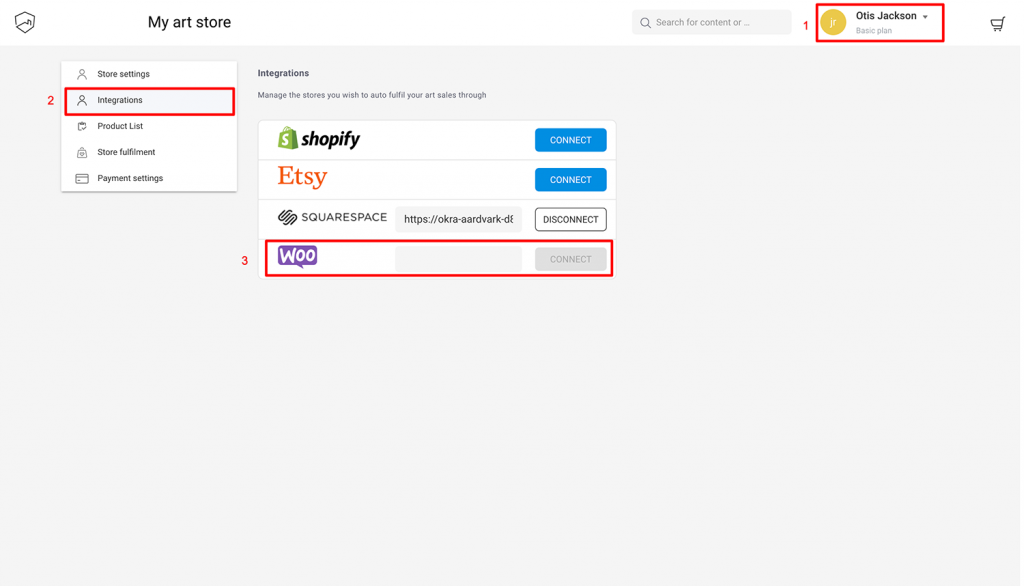
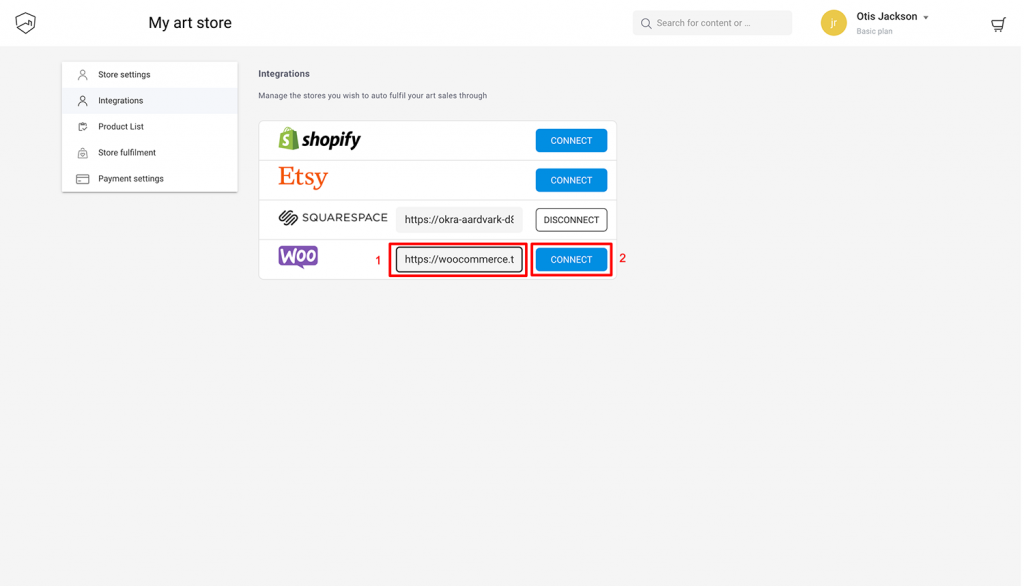
- Haz clic en ‘Conectar’ para abrir una página de WooCommerce donde te preguntarán si quieres conectar tu tienda con creativehub. Autoriza esta conexión.
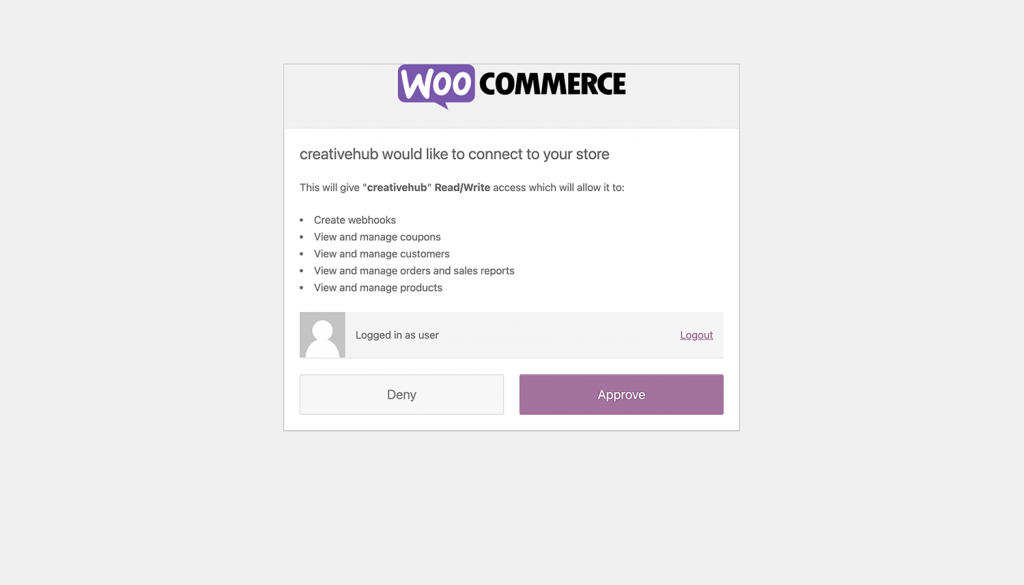
- Automáticamente, una vez hecha la conexión, estarás de nuevo dirigido a tu cuenta creativehub. Observa que ahora WooCommerce muestra que está conectado.
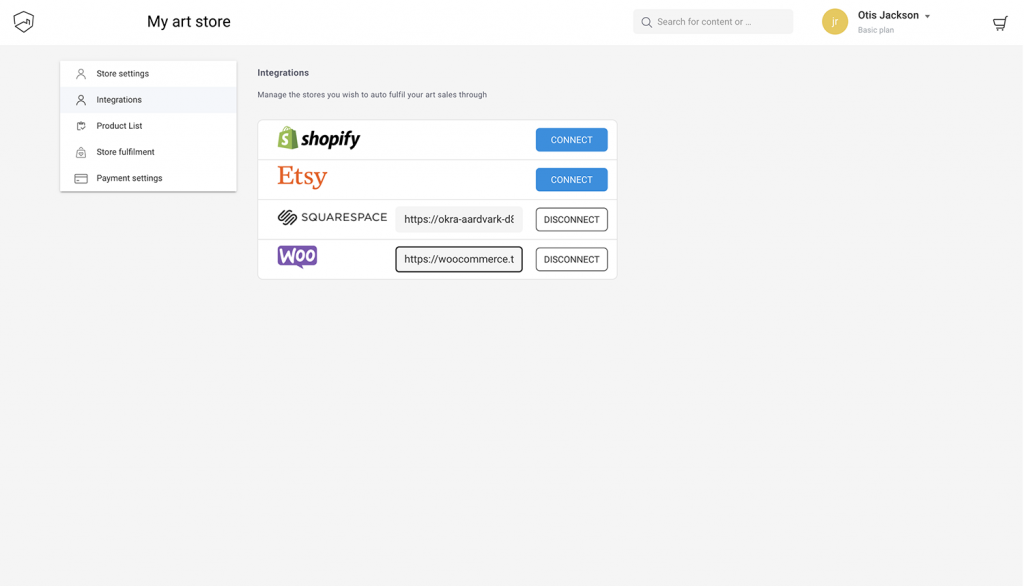
Paso 5: Importa los productos de creativehub a tu tienda WooCommerce
- Cuando hayas marcado el precio de tus impresiones (paso 2), estas aparecerán en la ‘Lista de productos’ de tu cuenta creativehub.
- Esta se encuentra en ‘Configuración tienda de arte’ > ‘Lista de productos’

- Primero selecciona tu ‘Método para tarifa de envío’’. Obtén más información aquí.
- Después, haz clic en ‘Importar todo’ si quieres mandar todos tus productos a WooCommerce. También tienes la opción de importar un producto a la vez.
- Puedes encontrar los productos que has importado seleccionando ‘productos’ en el menú principal de tu cuenta WooCommerce/Wordpress.
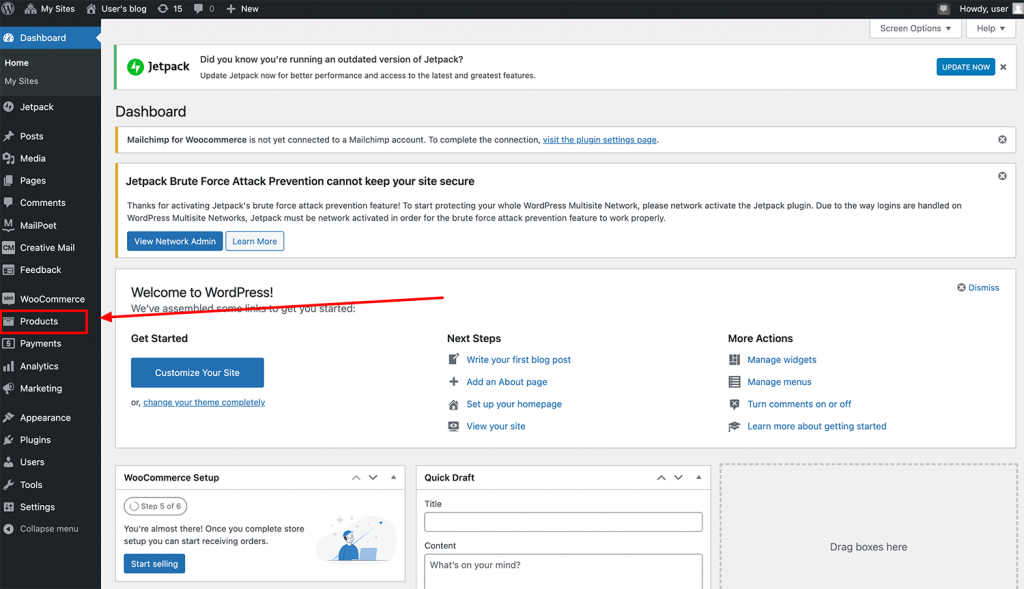
- Para poner tu producto a la venta, haz clic en el nombre del producto, luego haz clic en ‘publish’ (hacer público).
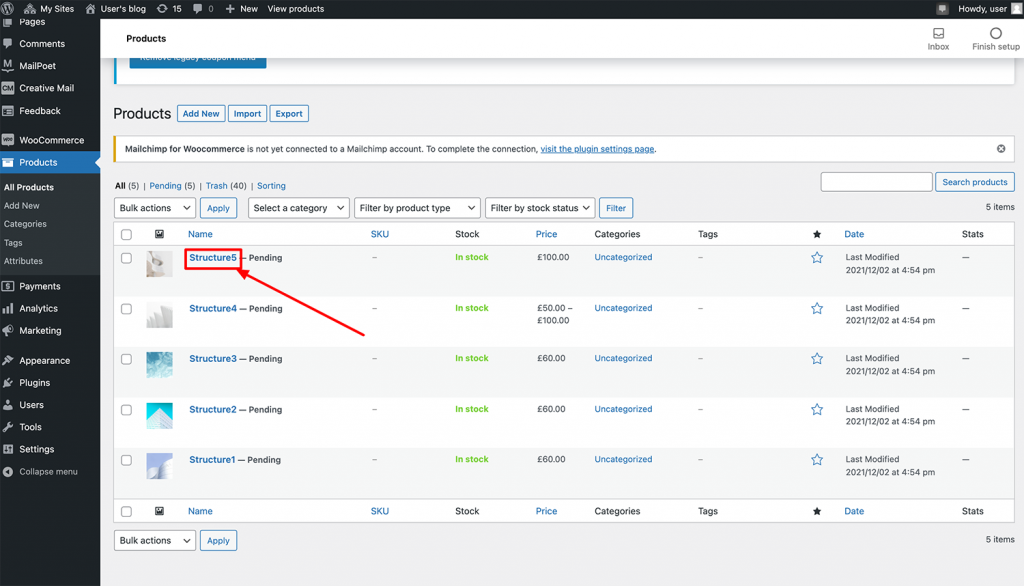
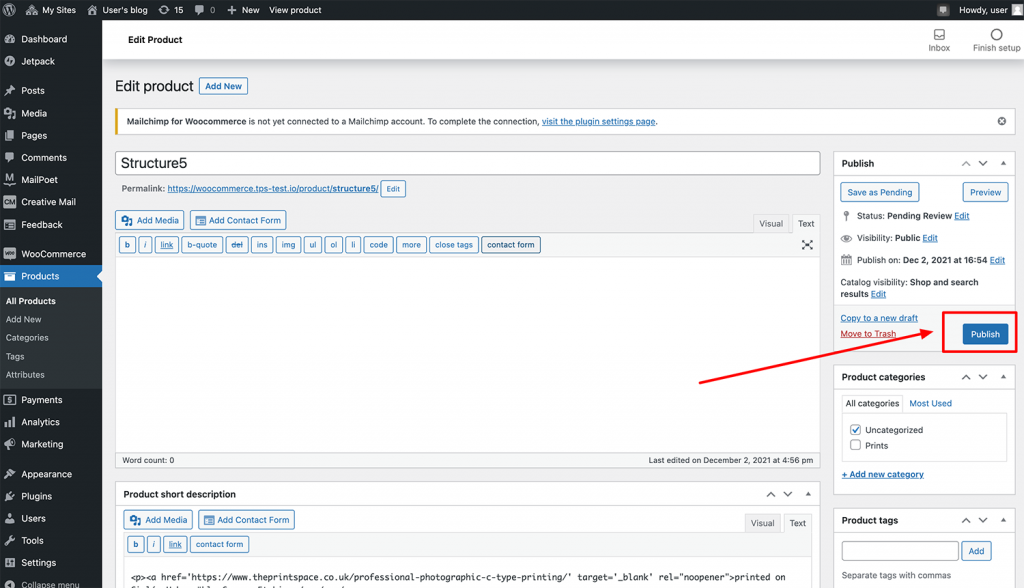
Paso 6: Añade una tarjeta de pago para que se puedan realizar los pedidos
Cuando vendas una impresión en tu tienda WooCommerce/WordPress, el cliente abonará el importe total con el método de pago que hayas elegido y configurado en los ajustes principales de WooCommerce.
Después, te debitaremos por separado los costes de producción y la tarifa de envío.
Tendrás que añadir una tarjeta de banco a tu cuenta creativehub para que podamos cobrar este pago.
Para ello, haz clic en el icono de tu perfil en la parte superior derecha de la página y selecciona ‘Configuración tienda de arte’ en las opciones del menú desplegable.
Luego, haz clic en ‘Configuración de pago’ en el menú de la izquierda.
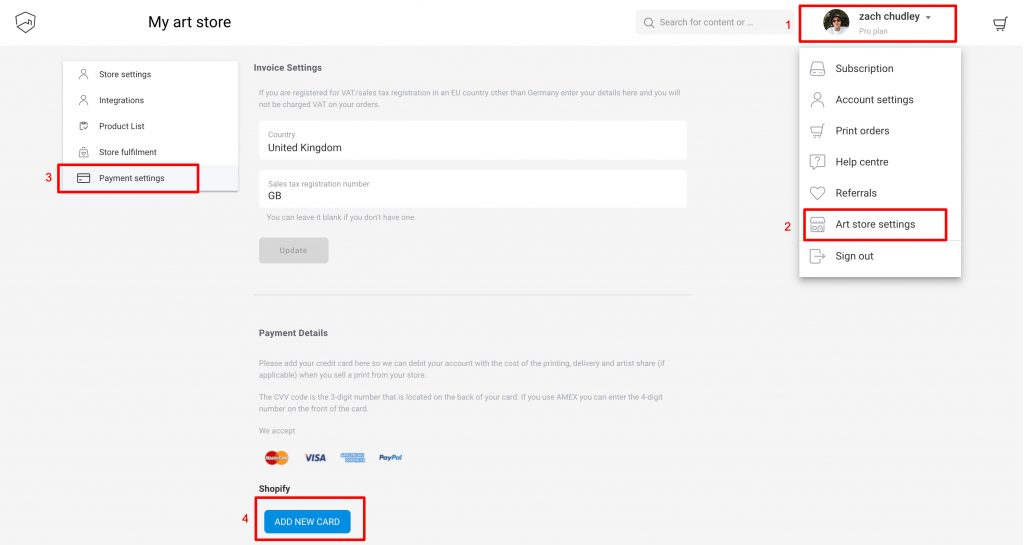
Paso 7: Genera tráfico en tu nueva tienda
¡Tu nueva tienda de arte online ya está lista!
Cuando se venda una impresión, nos encargaremos de realizar el pedido y enviarlo directamente a tu cliente en 2-5 días hábiles.
Ahora tienes que pensar en generar tráfico en tu nueva tienda online.
Hay varias maneras de conseguirlo. Hemos elaborado un libro sobre este y otros temas. ¡Consigue una copia gratis aquí abajo!